1.5 MATLAB的应用窗口
下面对MATLAB界面上的窗口进行介绍,界面如图1-4所示。
图1-4中右边最大的窗口是MATLAB的主窗口,也是最重要的交互式窗口, 为其菜单栏,下面我们对菜单栏进行简单的介绍。
为其菜单栏,下面我们对菜单栏进行简单的介绍。
1.菜单栏
(1)单击菜单栏中File,将弹出如图1-5所示的菜单。
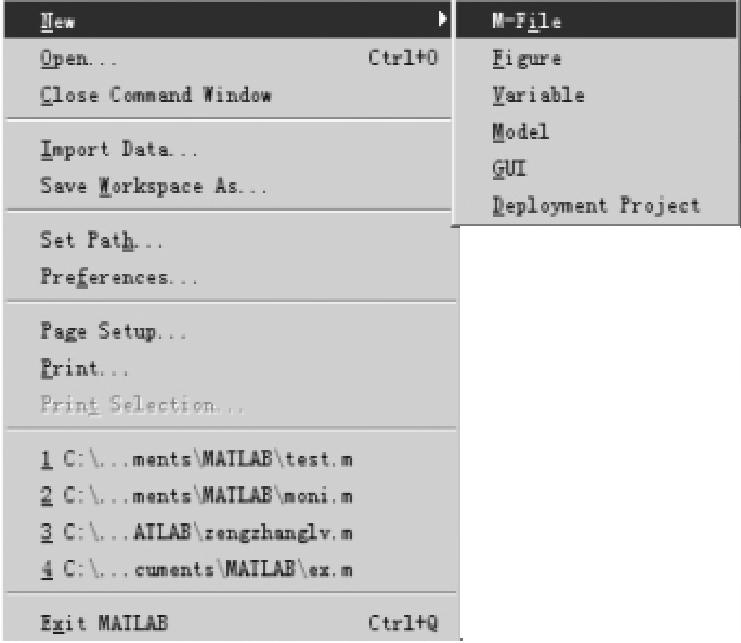
图1-5 File菜单
New选项包括M-File,Figure,Variable,Model,GUI和Deployment Project这6个选项。单击M-File选项打开M文件编辑器;单击Figure选项打开一个空白的图形窗口;单击Variable选项打开工作空间的窗口;单击Model选项打开创建新模型的窗口;单击GUI选项打开图形用户界面对话框;单击Deployment Project选项新建一个工程。
Open...选项用来打开Open对话框,用户可以在对话框中选择想要打开的文件,MATLAB将用相应的编辑器来打开此文件。
Close Command Window选项用来关闭当前的活动窗口。
Import Data...选项用来打开Import对话框,在该对话框中用户可以选择相应的数据文件,将此文件中的数据导入工作空间Workspace中。
Save Workspace As...选项用来打开一个存储.mat文件的对话框,用户将要保存的工作空间命名后进行存储。
Set Path...选项用来打开页面对话框,在该对话框中,用户可以设置页面的布局、页眉和字体等。
Preferences...选项是对初始化窗口大小、字体、键盘属性的设置。
Page Setup...选项用来对页面进行设置。
Print...选项用来设置打印参数、打印页面内容等。
Print Selection...选项用来打印命令窗口内选定的内容。打印方法是先选定命令窗口中要打印的内容,然后单击该选项,打开“打印”对话框,确定打印参数后进行打印。
Exit MATLAB选项用来关闭MATLAB。
(2)单击菜单栏中Edit,将弹出如图1-6所示的菜单。
Undo选项用来撤销上一次的操作。
Redo选项用来重复上一次的操作。
Cut选项用来剪切选定的内容。
Copy选项用来复制选定的内容。
Paste选项用来将存放在缓冲区的内容粘贴到光标所在处。
Paste to Workspace...选项用来打开数据导入向导,引导用户将存放在缓存区的内容按一特定的格式存放到剪贴板变量中去。
Select All选项用来选定光标所在窗口的全部内容。
Delete选项用来删除选定的内容。
Find and Replace...选项用来打开Find对话框,可以在当前命令窗口、当前目录或当前目录中M文件内查找相应的内容。
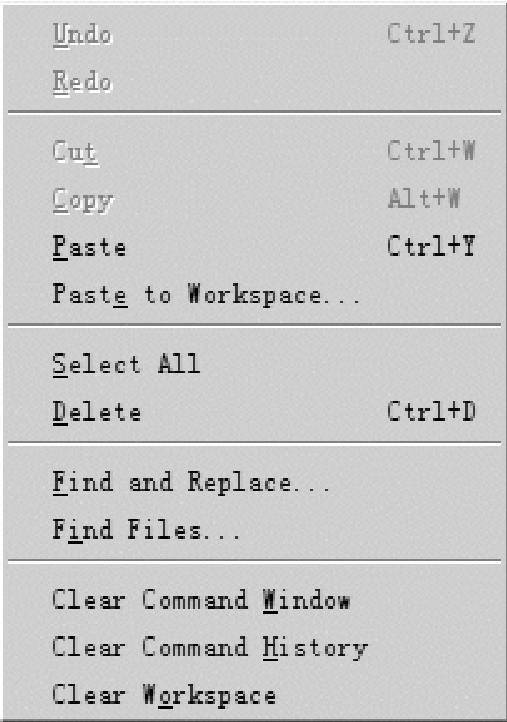
图1-6 Edit菜单
Find Files...选项用来查找文件。
Clear Command Window选项用来清除命令窗口中显示的全部内容,但不删除当前工作空间中的变量。
Clear Command History选项用来清除历史命令窗口中显示的全部内容。
Clear Workspace选项用来清除工作空间中的全部内容。
(3)单击菜单栏中Debug,将弹出如图1-7所示的菜单。

图1-7 Debug菜单
Open M-Files when Debugging前打勾说明在调试时打开此M文件。
Step选项表示逐个语句进行调试。
Step In选项表示进入下一个语句。
Step Out选项表示退出调试。
Continue选项表示继续调试。
Clear Breakpoints in All Files选项表示清除所有文件的断点。
Stop if Errors/Warnings...选项表示遇到错误和警告断点就停止运行。
(4)菜单栏中Parallel是关于设置管理和用户中心的。
(5)单击菜单栏中Desktop,将弹出如图1-8所示的菜单。
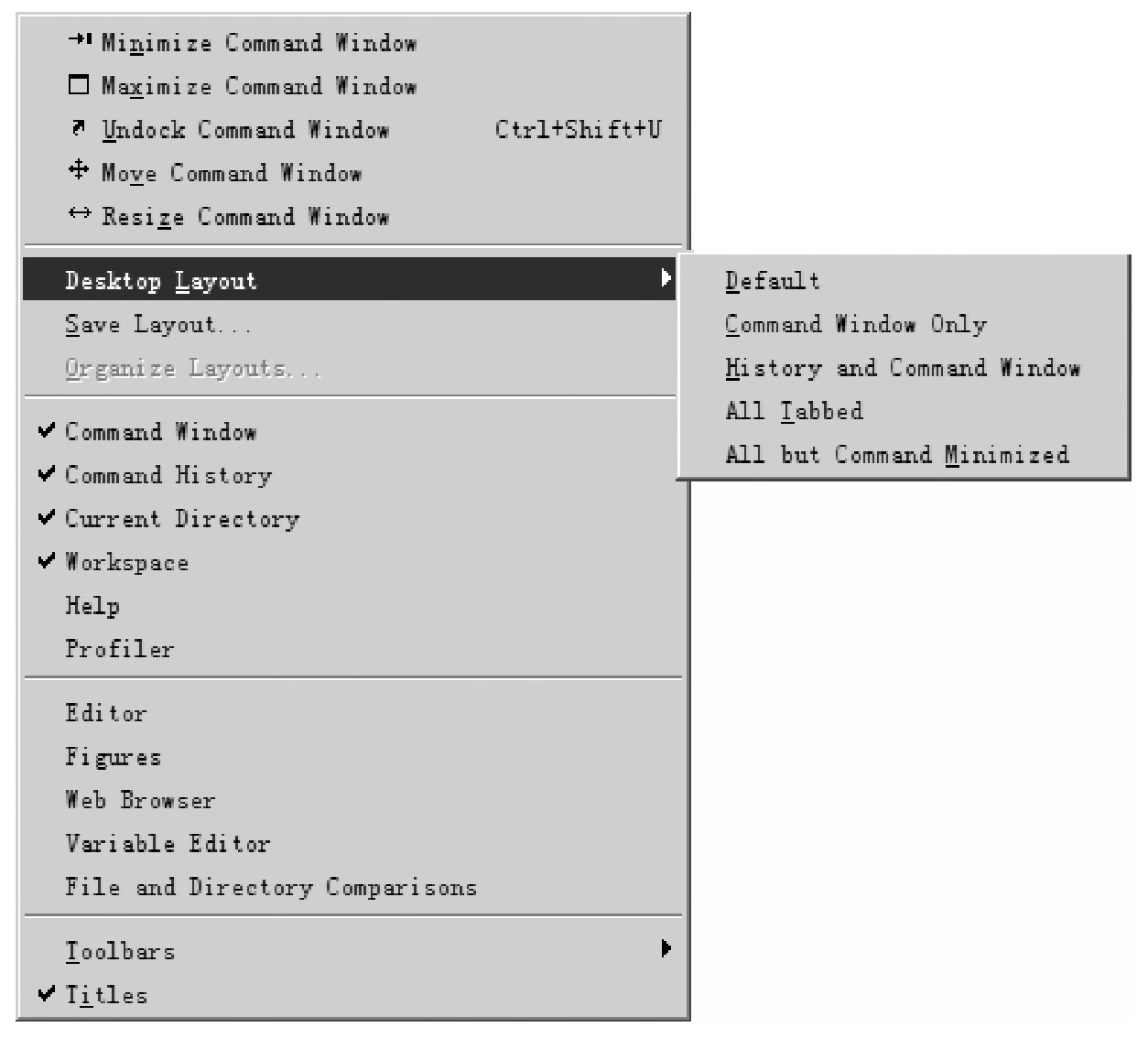
图1-8 Desktop菜单
Minimize Command Window选项用来最小化命令窗口。
Maximize Command Window选项用来最大化命令窗口。
Undock Command Window选项用来取消对命令的操作。
Move Command Window选项用来移除窗口命令。
Resize Command Window选项用来重新调整窗口的大小。
Desktop Layout...选项表示窗口布局。它有5个菜单项,分别是Default(默认布局)、Command Window Only(只显示命令窗口)、History and Command Window(只显示命令窗口和历史命令窗口)、 All Tabbed(同时显示)和All but Command Minimized(全部显示但是命令窗口最小化)。
Save Layout...选项表示存储版式。
Organize Layouts...选项表示组织版式,由用户自定义版面中哪些窗口显示,哪些窗口不显示。
接下来6个可选的窗口复选菜单项是Command Window(命令窗口)、Command History(历史命令窗口)、Current Directory(当前记录窗口或称为路径)、Workspace(工作空间窗口)、Help(帮助窗口)、Profiler(评述器窗口),被选中的菜单项就会有一个勾,被选中的菜单项对应的工具栏或标题将显示。
5个复选的编辑器菜单、图形、浏览器菜单分别是Editor(编辑器)和Figures(多图形窗口)、Web Browser(网页浏览器)、Variable Editor(变量编辑器)和File and Directory Comparisons(文件比较器),被选中的菜单项左边有一个勾,被选中的菜单项对应的编辑器、多图形窗口、浏览器将显示出来。
3个复选的功能菜单分别是Toolbars(主窗口工具栏)、Shortcuts Toolbars(子窗口工具栏)和Titles(子窗口标题),同样,被选中
的菜单项左边出现一个勾,被选中的项目将被显示出来。
(6)单击菜单栏中Window,将弹出如图1-9所示的菜单。
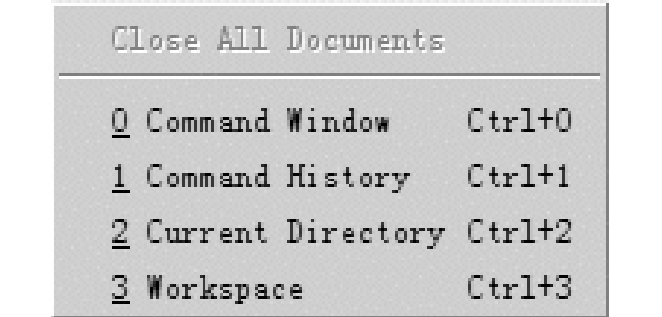
图1-9 Window菜单
Close All Documents选项用来关闭所有打开的编辑窗口,包括M-File,Figure,Model和GUI窗口。
当某一个窗口被打开时,MATLAB将自动在Window菜单栏生成这个窗口的名称,并在名称的左边加一个序号,点击此选项便激活对应的窗口。
(7)单击菜单栏中Help,将弹出如图1-10所示的菜单。
Product Help选项打开MATLAB系列产品家族的文件。
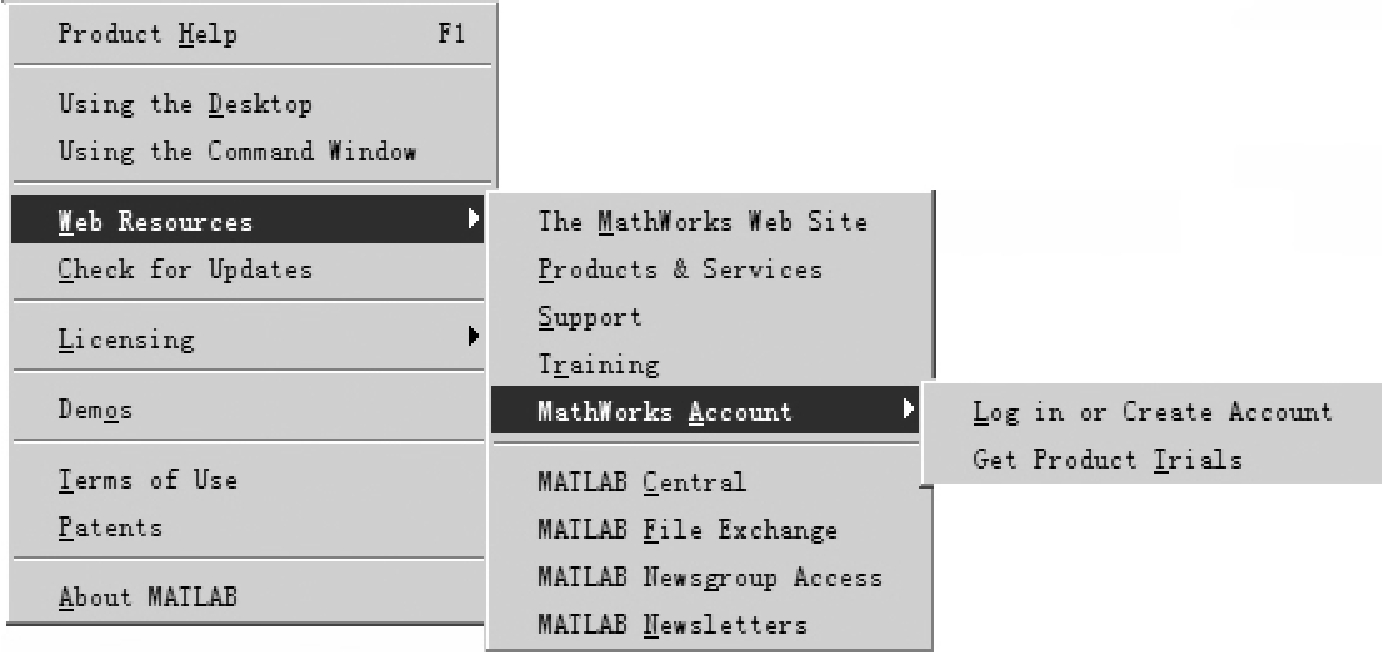
图1-10 Help菜单
Using the Desktop选项用来打开MATLAB的帮助文件,并从Using the Desktop开始显示帮助文件。
Using the Command Window选项用来打开MATLAB帮助文件,并从Command Window开始显示帮助文件。
Web Resources选项共有9个子选项。单击The MathWorks Web Site可以自动链接到MathWorks公司的站点; Products & Services选项用来在网上查阅MATLAB产品的发布和服务情况; Support选项用来查阅MATLAB网上技术支持;Training用来查阅MATLAB练习; MathWorks Account选项为MathWorks的说明,包括Log in or Create Account(在服务器上查阅或者建立一个说明)、Get Product Trials(获得产品审查);单击MATLAB Central,MATLAB File Exchange,MATLAB Newsgroup Access和MATLAB Newsletters选项中的任一项将链接到相应的网页上。
Check for Updates选项用来网上更新检查和网上更新。
Demos选项用来打开演示功能。
Terms of Use选项用来查看MATLAB产品的使用条件。
Patents选项用来查看MATLAB产品的专利情况。
About MATLAB选项用来打开MATLAB的版权界面。
2.工具栏
MATLAB的工具栏(如图1-11所示)从左到右的按钮功能如下:
![]()
图1-11 工具栏
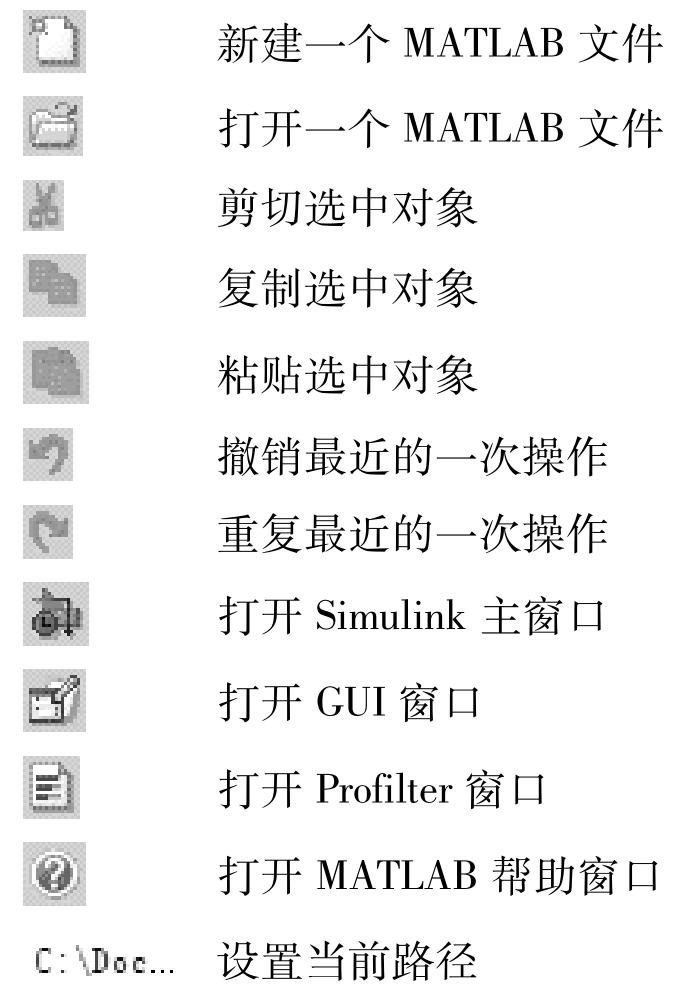
3.窗口主菜单
在MATLAB主窗口的左下角有一个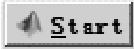 按钮,单击此按钮可以弹出如图1-12所示的菜单。
按钮,单击此按钮可以弹出如图1-12所示的菜单。
Start菜单中有MATLAB,Toolboxes,Simulink,Blocksets,Links and Targets,Shortcuts,Desktop Tools和Web 8个程序组,还有Preferences...,Find Files...,Help,Demos 4个选项。MATLAB是主程序组,其下包含MATLAB Builder EX(Excel编译器)、MATLAB Builder JA(Java编译器)、MATLAB Builder NE(.NET编译器)、MATLAB Compiler(MATLAB编译器)、MATLAB Report Generator(MATLAB报告生成器)、Spreadsheet Link EX(Excel链接器)、SimBiology和SystemTest 8个程序组,还有Import Wizard,Profiler,GUIDE(GUI Builder),NoteBook,Plot Tools,Time Series Tools,Help,Demos,MATLAB Central(Web),Product Page(Web)10个可选项。
Toolboxes是工具箱,包含用户已经安装的工具箱; Simulink是仿真模块集,含所有的仿真模块; Blocksets是模块集,包含除仿真模块外的其他模块; Shortcuts包含了帮助、工具栏以及其他方面的使用技巧。Desktop Tools是桌面工具,包含Command History,Current Directory,Workspace,Editor,Path,View Start Button Configuration Files...6种工具。

图1-12 Start菜单
Web罗列了与MATLAB相关的所有网页,需要时只需单击就可打开; Preference...,Find Files,Help,Demos功能分别是“配置”、“搜索文件”、“帮助”和“演示”。
1.5.2 MATLAB桌面平台的组件窗口
1.命令窗口(Command Window)
命令窗口如图1-13所示。命令窗口(Command Window)是MATLAB中最重要的一个交互窗口,当MATLAB启动后,符号“>>”为运算提示符,在其后输入表达式并回车,将会在命令窗口上显示运算结果。
2.历史命令窗口(Command History)
历史命令窗口如图1-14所示。默认情况下,历史命令窗口(Command History)会保留用户所有的命令信息,以方便用户对自己的信息进行查看。在此窗口中单击右键,选择Clear Command History,会将所有的历史记录清除。
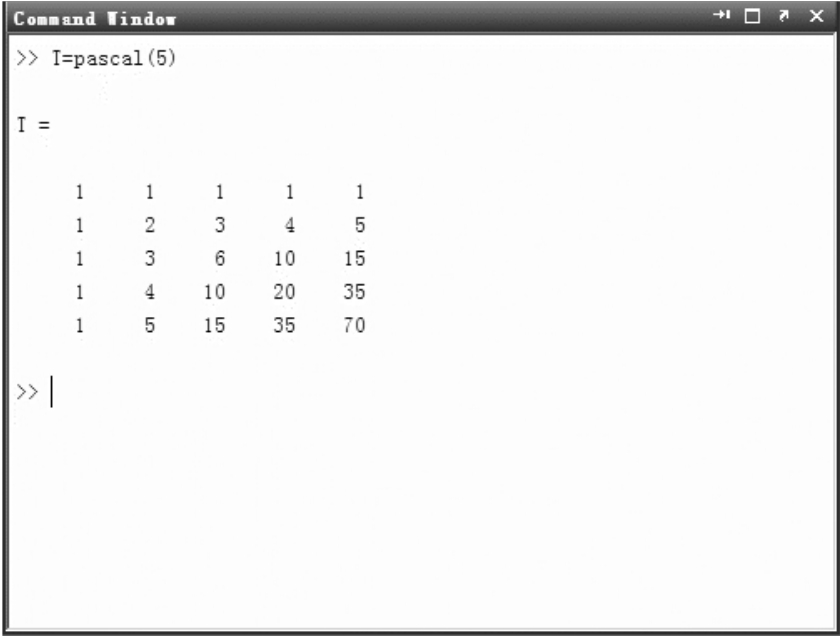
图1-13 命令窗口(Command Window)
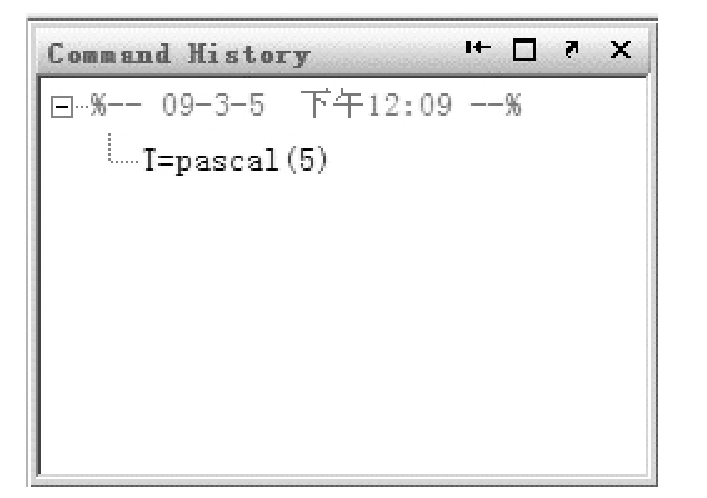
图1-14 历史命令窗口(Command History)
3.工作空间窗口(Workspace)
工作空间窗口如图1-15所示。
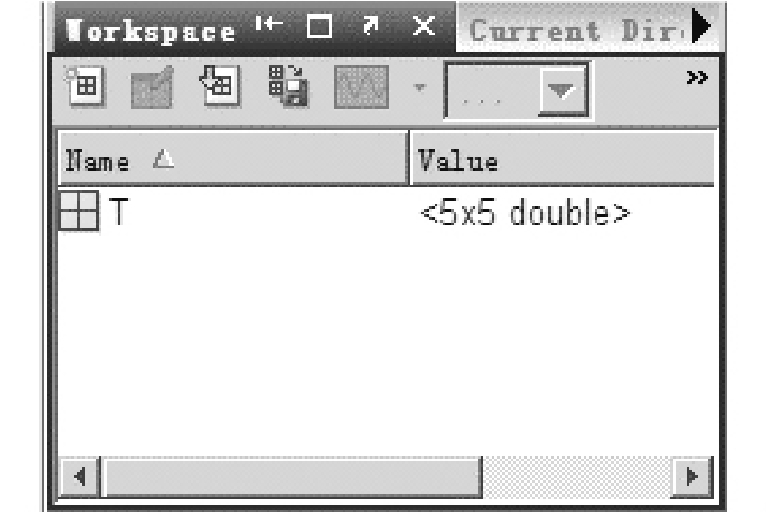
图1-15 工作空间窗口(Workspace)
工作空间(Workspace)是MATLAB的一个重要组成部分,工作空间中显示的是当前内存中所存放的变量名和变量值,在进行运算和调试的时候有着至关重要的作用,并且窗口式界面支持直接对变量的修改、删除、添加以及导入等操作。
4.当前目录窗口(Current Directory)
当前目录窗口如图1-16所示。
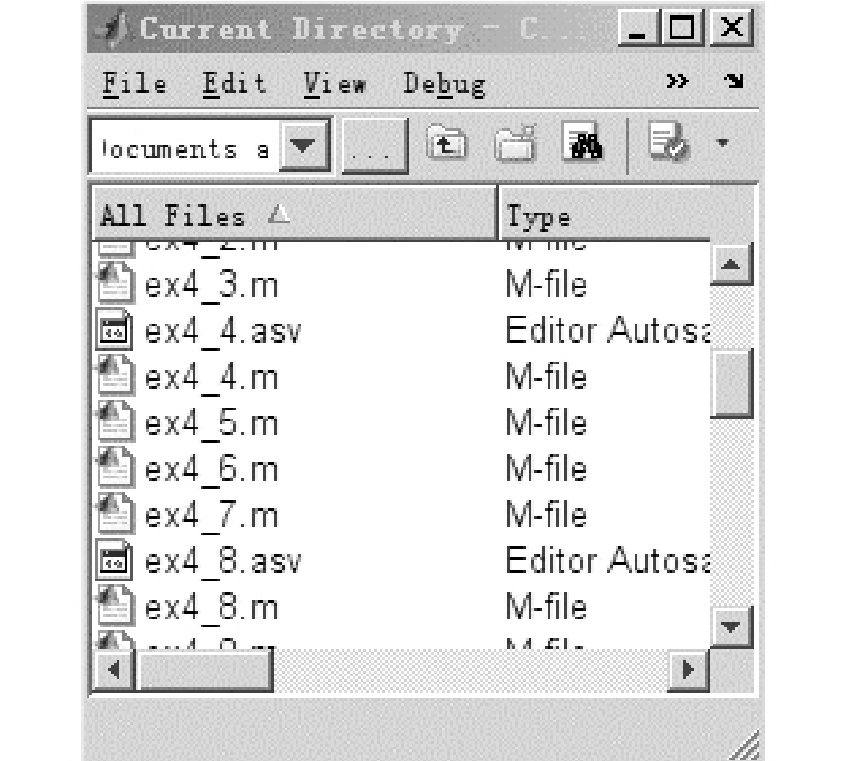
图1-16 当前目录窗口(Current Directory)
当前工作目录(Current Directory)的功能主要是显示和改变当前目录,不仅可以显示当前目录的文件,而且还可以轻松地搜索访问过的目录,打开选择路径对话框,添加路径等。
1.5.3 MATLAB帮助功能简介
MATLAB提供了强大的帮助系统,包括联机帮助系统、联机演示系统、远程帮助系统和命令查询系统。
1.联机帮助系统
联机帮助系统可以通过以下几种方式打开:
打开主窗口以后按F1键。
在主窗口单击工具栏上的 按钮。
按钮。
通过选择“帮助”下拉菜单中的帮助选项。
在命令窗口中输入helpdesk,helpwin和doc命令。
打开联机帮助系统以后可以看到如图1-17所示页面。左边是帮助向导页面,右边是显示页面。帮助向导页面包含4个可供用户选择的表单,分别是Contents(帮助目录)、Index(帮助索引)、Search Results(查询结果)和Demos(演示系统)。帮助目录中列出了帮助的各种各样的目录。帮助索引帮助我们搜索所查询的指令等信息。Search Results显示查询结果。Demos提供一些演示图像以及演示程序的运行结果。
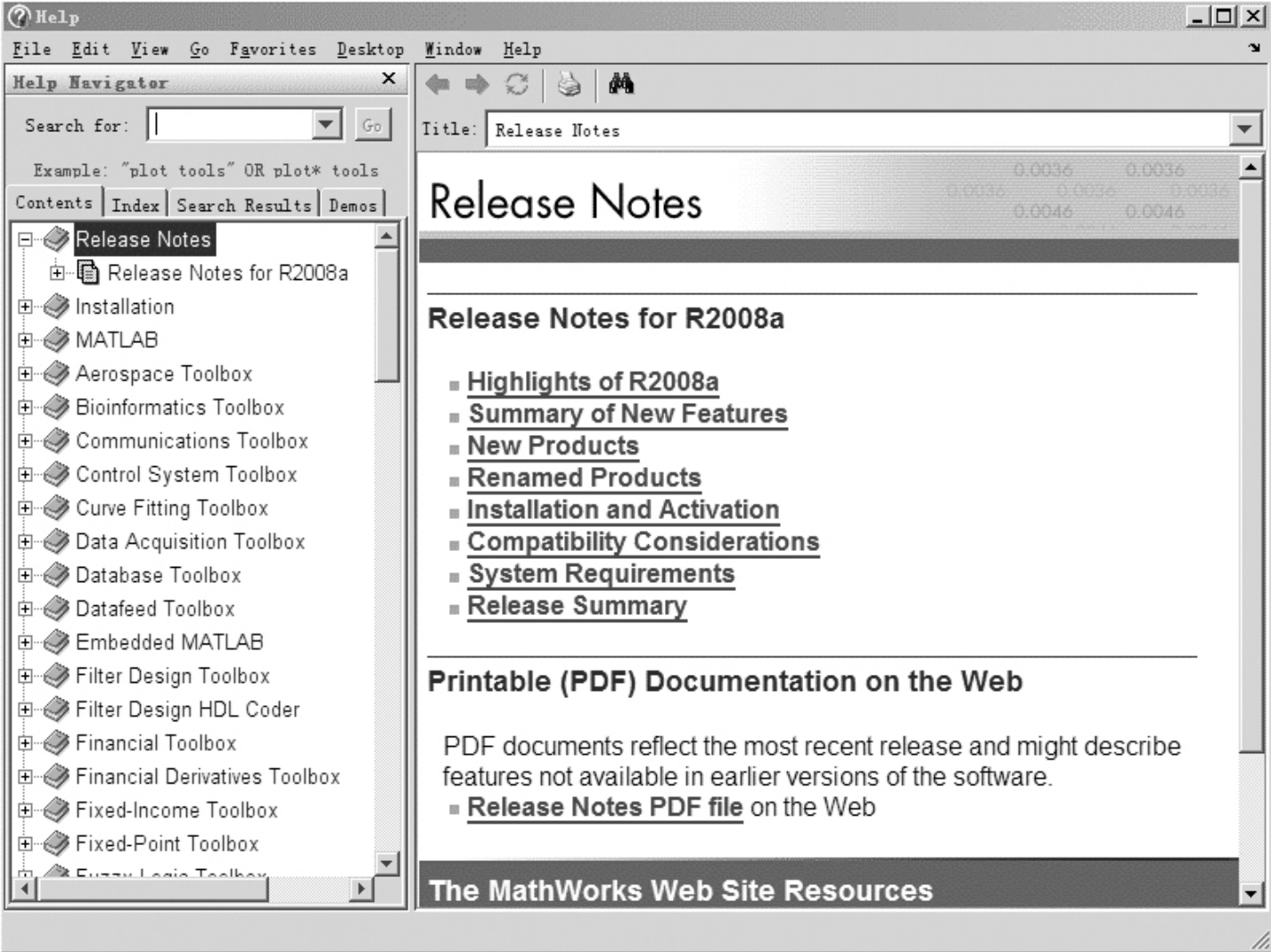
图1-17 联机帮助系统
2.联机演示系统
有如下三种方式可以打开联机显示系统:
在Help菜单下选择Demos选项。
在帮助目录选择Demos表单。
在命令窗口输入命令demo。
打开后如图1-18所示。左边是帮助向导页面,有1个开始说明和5个目录,这5个目录分别是MATLAB演示模块、Toolboxes(工具箱)演示模块、Simulink(仿真)演示模块、Blocksets(模块集)演示模块和Links and Targets(链接和目标)演示模块。
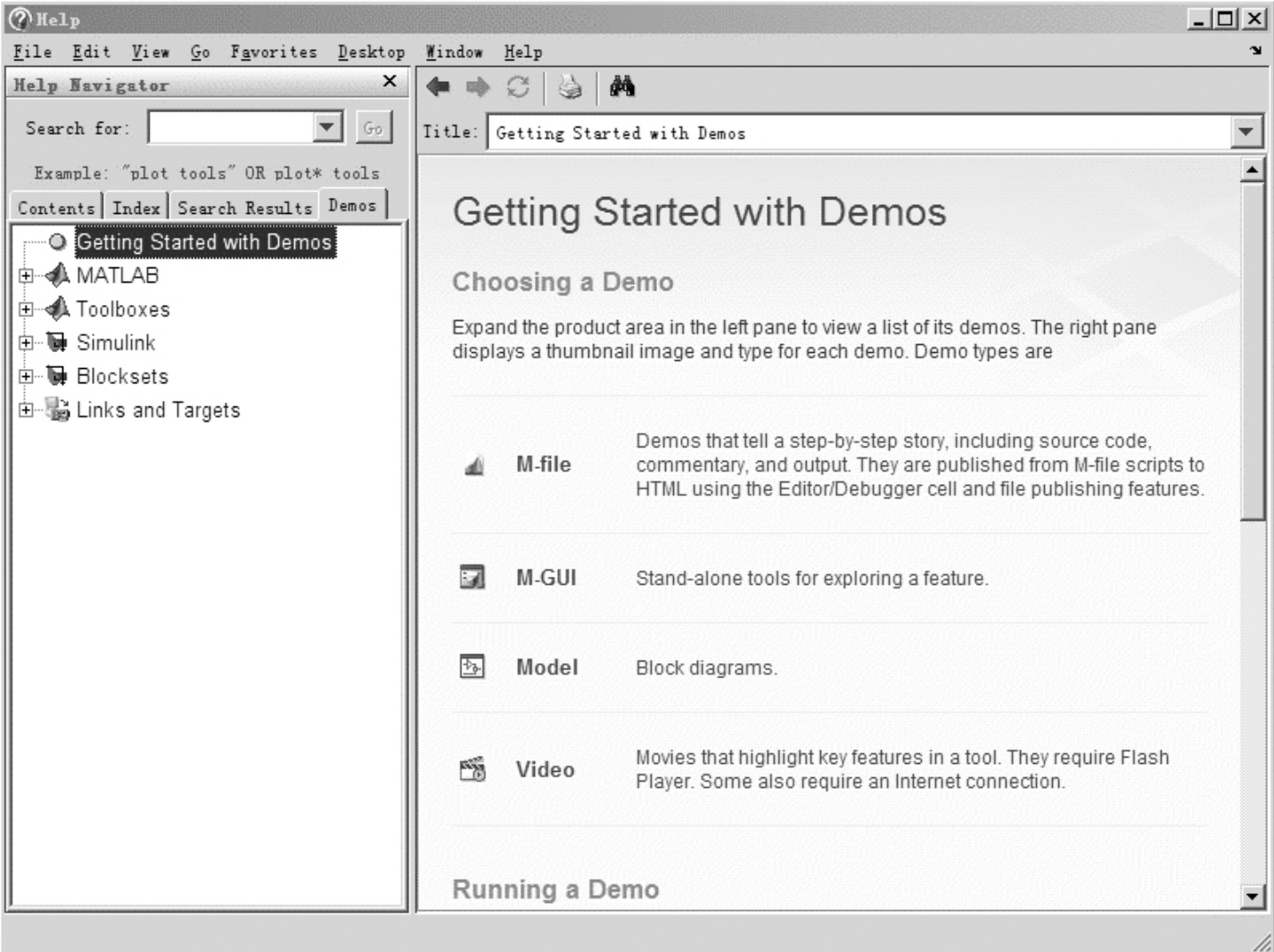
图1-18 联机演示系统
3.远程帮助系统
远程帮助系统由网络资源(Web Resources)和更新检查(Check for Updates)两部分组成。Web Resources中只要用户选择某一个链接就可以直接链接到相应的网站或网页。更新检查选项用来进行MATLAB各组件的更新检查以及更新,单击Download products at MathWorks.com按钮可登录MathWorks公司网站,下载最新版本组件,单击Close按钮则关闭该页面。如图1-19所示。
4.命令查询系统
在实际使用过程中,我们用得最多也是最实用的方法就是运用MATLAB的查询命令,用户只要在命令窗口中输入相应命令,就可以查询所需要的资料。详细帮助命令如表1-1所示。
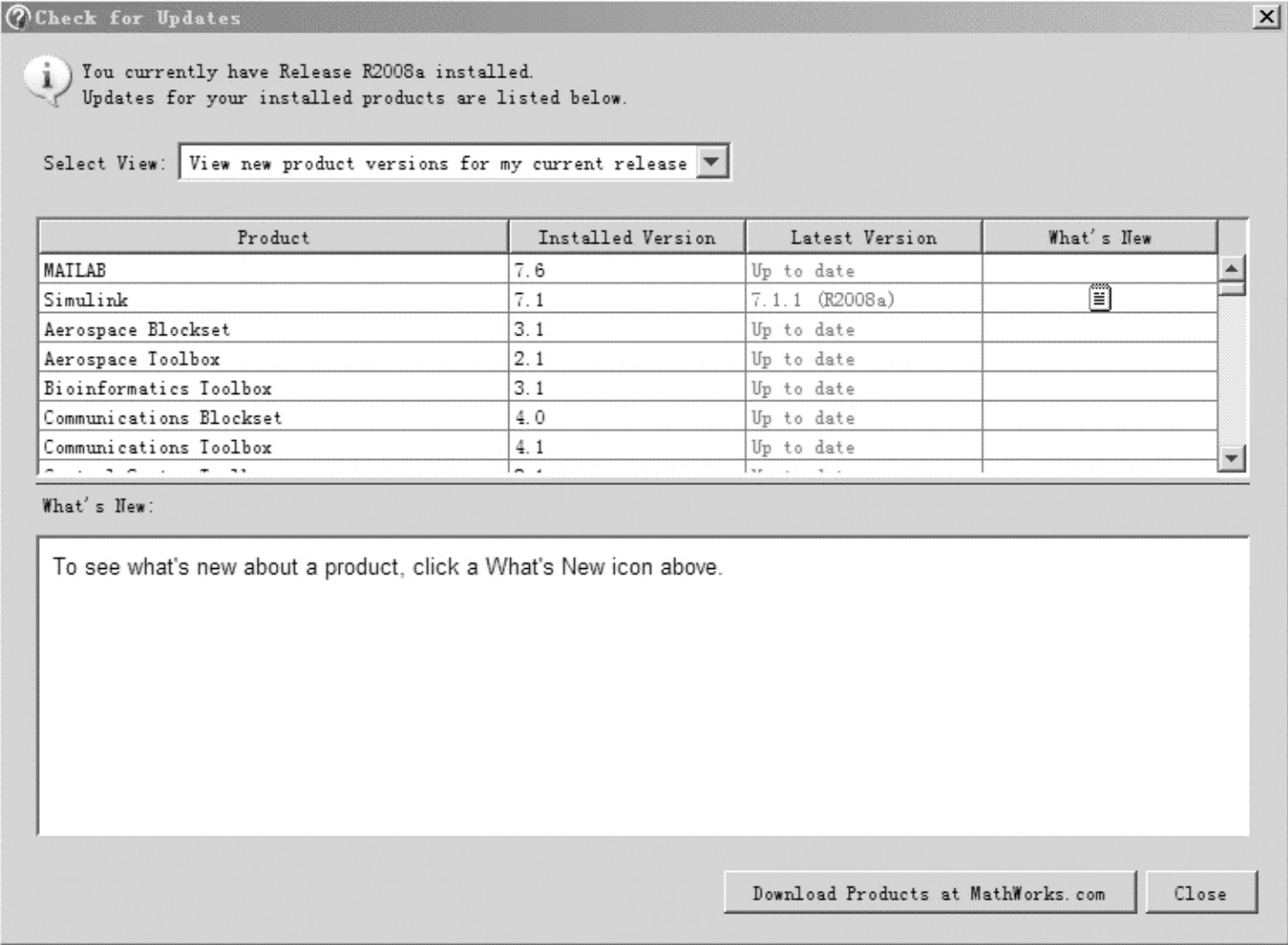
图1-19 更新检查(Check for Updates)
表1-1 帮助命令表
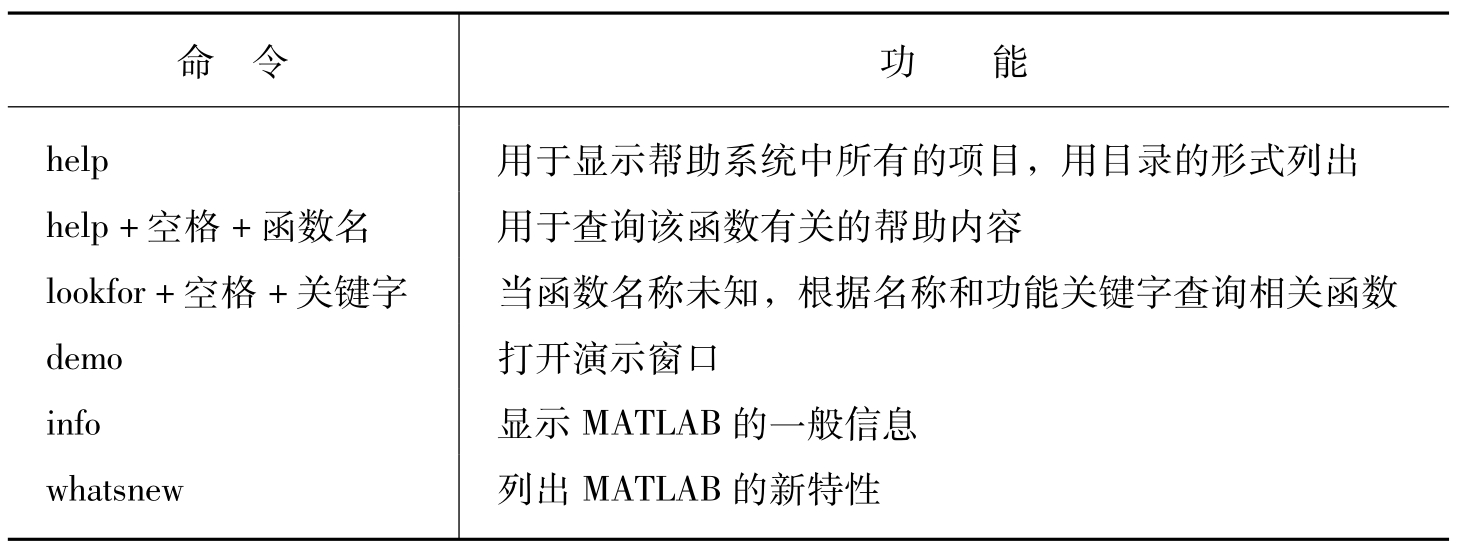
免责声明:以上内容源自网络,版权归原作者所有,如有侵犯您的原创版权请告知,我们将尽快删除相关内容。
















